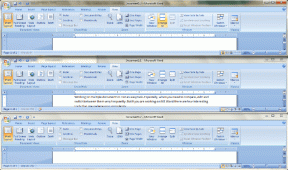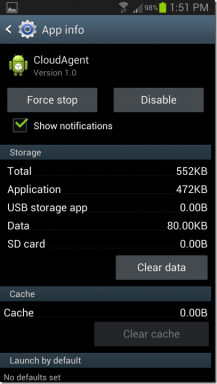Як встановити інший обліковий запис електронної пошти за замовчуванням на Outlook.com
Різне / / February 12, 2022

Відтоді пройшов деякий час
Outlook.com
було введено. І це, безумовно, вразило багатьох користувачів, враховуючи позитивні відгуки, які він отримав. Хоча деякі з вас, мабуть, перейшли з інших служб на Outlook Mail або
перенесено з Hotmail на Outlook ID
, багато хто, мабуть, не хочуть змінюватися лише тому, що хочуть дотримуватися свого старого та надійного ідентифікатора електронної пошти.
Якщо вам подобається інтерфейс Outlook і ви хочете зберегти наявний ідентифікатор електронної пошти, ви можете налаштувати Outlook на використання ідентифікатора з іншої служби (ми вже розглянули як використовувати Gmail з інтерфейсу Outlook). Застосування пересилання електронної пошти з іншого облікового запису не є чимось новим – це означає, що ви можете отримувати електронні листи з іншого облікового запису служби в обліковий запис Outlook.
Бонусна порада: Дізнайтеся, як це зробити вимкніть Live Messenger, коли ви ввійшли в Outlook.com обліковий запис електронної пошти.
Сьогодні ми побачимо, як налаштувати інший сценарій, тобто можливість надсилати електронні листи з Outlook, використовуючи інший ідентифікатор електронної пошти або зовсім іншу службу. Ця установка буде працювати для
псевдоніми, які ви створили для Outlook.com або ідентифікатори електронних листів, які ви додали з інших служб.Мета полягає в тому, щоб змінити адресу електронної пошти за замовчуванням на Outlook.com. Скажімо, наприклад, я роблю свій обліковий запис Gmail за замовчуванням у Outlook, тоді всі листи, які я надсилаю з Outlook, відображатимуть мою адресу Gmail (у полі Від) одержувачу.
Кроки для зміни адреси Outlook.com за замовчуванням
Щоб це сталося, ви повинні переконатися, що до облікового запису вже додано іншу адресу електронної пошти (з іншої служби або псевдонім).
Крок 1: Увійдіть у свій обліковий запис Outlook.com і перейдіть до Більше налаштувань пошти натиснувши на значок шестірні.

Крок 2: У Outlook Параметри сторінки натисніть на посилання для читання Надсилання/отримання електронної пошти з інших облікових записів під Керування обліковим записом розділ.
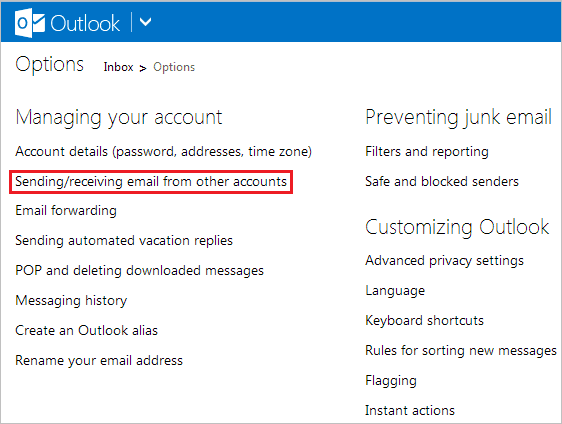
Крок 3: Якщо інший обліковий запис уже додано, він відобразиться в наступному вікні. Тепер перейдіть до розділу, у якому написано Ви можете надсилати пошту з цих облікових записів. Натисніть на Використовувати за замовчуванням окрім адреси електронної пошти, яку потрібно зробити за замовчуванням. Я вибрав свій обліковий запис Gmail.


Відтепер, коли ви створюєте повідомлення або вибираєте Відповісти або Вперед перший, він покаже нове вибране за замовчуванням. У будь-якому випадку, якщо ви хочете вибрати адресу Outlook.com як адресу відправлення (або будь-яку іншу адресу), ви можете натиснути спадне меню (на панелі ліворуч) і змінити адресу відправлення/службу.
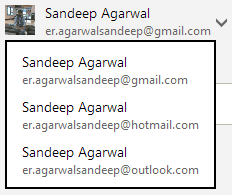
Висновок
Додавши службу для пересилання електронних листів на Outlook.com з наступним налаштуванням, ви зможете це зробити використовувати інтерфейс Outlook під час використання іншої служби електронної пошти назавжди. Хороший спосіб випробувати новий інтерфейс, не жертвуючи своєю старою електронною адресою.
Востаннє оновлено 03 лютого 2022 року
Наведена вище стаття може містити партнерські посилання, які допомагають підтримувати Guiding Tech. Однак це не впливає на нашу редакційну чесність. Зміст залишається неупередженим та автентичним.